Писать буквы по точкам на компьютере
Обновлено: 07.07.2024
Primo и Tempo — это названия шрифтов, которые предназначены специально для прописей. Они содержат буквы русского, украинского и белорусского алфавита, а кроме того — соединительные линии для связывания букв друг с другом. С технической точки зрения соединительные линии представляют собой отдельные символы, которые, однако, нельзя ввести с клавиатуры. Поэтому для пользования шрифтами требуется особая компьютерная программа, а именно онлайновый генератор прописей, расположенный по адресу:
Программа протестирована на современных версиях браузеров Mozilla Firefox (только Windows !), Google Chrome ( Windows и Linux ) и Opera ( Windows и Linux ). Корректная работа в других браузерах (в других операционных системах) не гарантирована.
Пройдя по указанной ссылке, вы попадете на веб-страницу, которую полностью занимает таблица с двумя большими ячейками (окнами) в средней части. Создание прописей осуществляется в два этапа.
Первый этап создания прописей
Вначале мы заносим русский текст в левое, более узкое, окно. Он отображается здесь обычным шрифтом, который установлен в вашем браузере по умолчанию. Текст можно набрать непосредственно в этом окне, но лучше всего подготовить его заранее в более мощном текстовом процессоре (Microsoft Word, LibreOffice и т. п.), а потом перенести его сюда обычным копи-пастом через буфер обмена. Также, если у вас заготовлен текстовый файл в кодировке UTF-8 (с расширением .txt, .html или .htm), то его можно загрузить, нажав кнопку «Файл» и выбрав в появившемся списке пункт «Открыть».
Второй этап создания прописей
Для того чтобы текст, находящийся в левом окне, преобразовать в прописи, достаточно просто нажать в верхней строке таблицы кнопку «Primo» или «Tempo» — в зависимости от того, какой именно шрифт вы хотите использовать. Прописи появятся в правом, более широком, окне.
«Бледный» текст для обводки и «пустые места» для вписывания от руки
В прописи можно вставить «бледный» (как правило, серый) текст для обводки, а также «пустые места» для заполнения от руки. Для этого исходный текст в левом окне должен быть отформатирован соответствующим образом.
Чтобы сделать какой-либо отрывок «бледным», его надо выделить мышкой и нажать вверху кнопку « Б » (или же выбрать команду Правка/Бледный шрифт).
Можно также превратить какой-либо текст в «фантомный»: вместо него в прописях будет стоять «пустое место» — по размеру в аккурат достаточное, чтобы этот текст туда вписать. Для этого надо выделить текст мышкой и нажать вверху кнопку «Ф» (или же воспользоваться командой Правка/Фантомный шрифт). В левом окне «фантомный» шрифт отображается как зачеркнутый.
Повторное нажатие кнопок « Б » и «Ф» приводит к удалению соответствующего форматирования.
Примечание. Когда вы готовите исходный текст в стороннем редакторе и переносите его в левое окно копи-пастом, курсив преобразуется в «бледный» шрифт, а жирный шрифт — в «фантомный». Если такое преобразование для вас нежелательно, то для вставки следует пользоваться сочетанием клавиш <Ctrl>+<Shift>+V: в этом случае всякое форматирование будет удалено.
«Полосатые» прописи
Под «полосатыми» мы понимаем такие прописи, в которых:
• первая строка (первая «полоса») набрана черным цветом и служит образцом для переписывания,
• вторая строка (вторая «полоса») повторяет содержание первой, но набрана бледным шрифтом и предназначена для обводки,
• третья строка (третья «полоса») оставлена пустой для самостоятельного письма.
Последующие строки чередуются таким же образом.
Чтобы привести прописи к «полосатому виду» надо нажать кнопку «П П » (или же воспользоваться командой Правка/«Полосатый» вид). Отменить «полосатый вид» можно рядом стоящей кнопкой «←» (или же командой Правка/Убрать «полосы»).
У кнопки «П П » (и команды Правка/«Полосатый» вид) есть, правда, одна особенность, которую надо иметь в виду. Она превращает в «полосы» не отдельные строчки, а абзацы, которые могут состоять из многих строк. Концы абзацев маркированы символом «¶».
Если абзацы у нас длинные, а мы хотим, чтобы в полосы превратились именно строки, а не абзацы, то следует поступить следующим образом. (1) Прежде всего, еще до создания всяких «полос», нужно сгенерировать «черновые» прописи в правом окне, чтобы выяснить, как в них происходит разбивка на строки, потому что эта разбивка будет, скорее всего, отличаться от той, которую мы имеем в левом окне. Для генерации «черновых» прописей достаточно, как обычно, воспользоваться кнопкой «Primo» или «Tempo». (2) Далее следует нажать кнопку «<<». При этом текст как бы перенесется обратно из правого окна в левое. После этого абзацы в левом окне станут в точности соответствовать строкам из правого окна. (3) Теперь создаем полосы кнопкой «П П » и (4) генерируем прописи — на этот раз уже в «беловом» виде — кнопкой «Primo» или «Tempo».
Как быстро найти соответствующие друг другу строки?
Если после генерации прописей сделать двойной щелчок левой кнопкой мыши по какому-либо абзацу в левом окне, то справа «высветится» первая строка этого абзаца.
Если такой же щелчок сделать по какой-либо строке в правом окне, то соответствующий абзац «высветится» слева.
Печать и другие команды из группы «Файл»
Для того чтобы распечатать сгенерированные прописи, нужно воспользоваться командой Файл/Печать. При этом, собственно, печати, как таковой, еще не произойдет, но будет создана новая веб-страница с точным макетом прописей. Вот этот-то макет и следует далее распечатать на принтере обычными средствами вашего браузера. Следует иметь в виду, что макет создается под бумагу определенного формата (по умолчанию A4), который указан вверху макетной веб-страницы. Проследите, пожалуйста, за тем, чтобы этот формат совпадал с установками вашего принтера. В противном случае формат макета следует изменить с помощью настроек (см. ниже).
Кнопка «Файл» ведет также к следующим командам:
Новый — очищает левое окно от всякого текста.
Сохранить — сохраняет текст из левого окна в файл на вашем компьютере.
Загрузить — загружает ранее сохраненный файл.
Образцы (Primo) — открывает доступ к образцам прописей, созданным для шрифта Primo.
Образцы (Tempo) — открывает доступ к образцам прописей, созданным для шрифта Tempo.
Настройки
Воспользовавшись кнопкой «Настройки», вы можете подстроить вид прописей под свой вкус — например, изменить угол наклона шрифта. Все настройки разбиты на несколько групп:
Шрифт и строка — здесь задаются размер букв и наклон шрифта, а также межстрочное расстояние и отступ текста от начала и конца линеек.
Линейки — здесь определяется вид линовки, толщина линий, а для равномерных косых линеек — расстояние между ними.
«Полосы» — здесь можно уточнить поведение кнопки «ПП», создающей «полосы». В частности, из трех разновидностей полос оставить только две, и еще — сделать так, чтобы в качестве «полосы» выступал не абзац, а отдельное слово.
Цвет — здесь можно выбрать цвет для шрифта, линеек и межстрочного интервала.
Сброс — по этой команде все настройки возвращаются к их первоначальным, стандартным значениям.
Особую группу настроек образуют Поправки. Дело в том, что ваш браузер, ваша операционная система и ваш принтер могут самопроизвольно вносить небольшие изменения в реальное расположение печатного материала на странице, сдвигая его в ту или иную сторону. Поэтому ширина полей, заданная в настройках, соблюдается, вообще говоря, лишь приблизительно. Если вы хотите, чтобы ширина полей соблюдалась точно, вам следует сделать пробную распечатку, установить насколько реальные размеры полей отличаются от желаемых и потом задать в Поправках коррекционные сдвиги по вертикали и горизонтали.
Если выйти из программы, а потом снова в нее войти, то все настройки сохраняются.
Большинство настроек (кроме цвета и коррекционных поправок) сохраняются также в файлах, создаваемых по команде Файл/Сохранить. При повторной загрузке этих файлов они восстанавливаются.
В настройках не предусмотрено специальной опции, которая бы включала или выключала нумерацию страниц. Номер страницы ставится автоматически под нижней строкой, если там для этого имеется достаточно места. Нумерацию страниц можно включать и выключать, подбирая размер верхнего и нижнего полей.
Прописи для левшей
В прописях для левшей буквы должны быть наклонены в другую сторону. Для этого достаточно в настройках (Настройки/Шрифт и строка) задать для угла наклона отрицательное значение. Следует однако иметь в виду, что угол наклона в программе меняется с помощью математической операции skew (скос). Эта операция имеет тот побочный эффект, что толщина линий у букв может стать несколько неравномерной.
Обработка некиррилических символов
Если в тексте встречаются буквы латинского алфавита, то после генерации прописей они окрашиваются в левом окне в красный цвет, а в самих прописях отображаются шрифтом «Kalam» позаимствованным мною из набора Google Fonts.
Использование шрифтов Primo и Tempo в другой среде
Шрифтами Primo и Tempo можно, в принципе, пользоваться и в другой среде — например, в каком-либо текстовом процессоре или графическом редакторе. Для этого нужно сперва получить требуемую надпись в генераторе прописей, а потом перенести ее из правого окна в другую среду обычным копи-пастом. Предварительно, однако, следует установить эти шрифты себе на компьютер, скачав по следующим ссылкам:
При этом горизонтальные линейки можно получить подчеркиванием (нижняя линейка) и зачеркиванием (верхняя линейка).
Условия пользования (лицензия)
Представленный здесь генератор прописей — вместе со шрифтами Primo и Tempo — предназначен для частного пользования и предоставляется бесплатно в том виде, как есть, без каких бы то ни было гарантий. В частности, не гарантируется соответствие каким-либо официальным стандартам, нормам и требованиям школьных учителей. Модификация, дальнейшее распространение и коммерческое использование возможны только по согласованию с правообладателем.

Воспитывая детей, нынешние родители воспитывают будущую историю нашей страны, а значит и историю мира.
— А.С. Макаренко
Прописи для детей - онлайн генератор
Как известно, прописи - очень важный этап в обучении и развитии ребёнка. Готовить руку ребёнка к письму необходимо задолго до того, как он пойдёт в школу. Прописи станут лучшим помощником в этом деле.
Прописи помогут сформировать представления о правильном соединении прописных букв в словах и научат таким важным качествам каллиграфического написания букв как чёткость, устойчивость и связность. В дальнейшем это поможет ребёнку писать правильно, быстро и красиво.
Вы хотите, чтобы ваш ребёнок освоил необходимые для письма графические навыки, научился аккуратно писать цифры, прописные буквы русского и английского алфавита, овладел навыками красивого почерка?
Данный онлайн-сервис по генерированию прописей поможет составить индивидуальные обучающие задания для ребёнка. Для этого необходимо сделать всего лишь несколько простых шагов:
- Выбрать вид страницы (косая линия, узкая линия, широкая линия, клетка);
- Указать вид линии (пунктир, серый, чёрный);
- Выбрать положение страницы (книжное, альбомное);
- При необходимости вписать текст задания (например, обведи, спиши, вставь . );
- Написать текст прописей (отдельные буквы, слоги, слова, предложения);
- Нажать кнопку Сгенерировать страницу.
Таким образом можно создать уникальные прописи любой степени сложности, в зависимости от уровня подготовленности ребенка. Прописи генерируются в формате PDF, их можно бесплатно скачать одним файлом, а затем распечатать нужное количество экземпляров.
Примеры (образцы) прописей, созданных с помощью онлайн генератора:
Прописи по русскому языку, в которых прописаны заглавные и строчные буквы, слова и предложения, выполненные пунктирной линией для обводки на листе с косой линией.
Предложения для списывания и грамматические упражнения по русскому языку, выполненные на листе с узкой или широкой линией.
Математические прописи (цифры), выполненные серой линией для обводки на листе в клетку, а также математические примеры для самостоятельного решения.
Прописи по английскому языку, в которых прописаны заглавные и строчные буквы, а также слова, выполненные серой линией для обводки на листе с широкой линией.
Более подробную инструкцию по использованию онлайн генератора прописей можно посмотреть на сайте автора (см. ссылку выше).
Другие книги по теме
- Учимся писать печатные буквы русского алфавита. Тренажёр
- Прописи по английскому языку
- Классические прописи для детей 6 - 7 лет
- Буква к букве. Прописи. Учимся писать печатными буквами
- Учимся писать цифры. Тетрадь для детей 5 - 6 лет
- Прописи классические. Учимся писать прописными буквами
- Прописи для дошкольников
- Палочки. Точки. Крючочки. Прописи для детей 3 - 4 лет
- Линии и штриховки. Пособие по подготовке руки к письму для детей 4 - 7 лет
Говорят Дети
«Мама, ты такая добрая, такая красивая, что ни в сказке сказать, ни пером описать, ни замуж не выйти!»
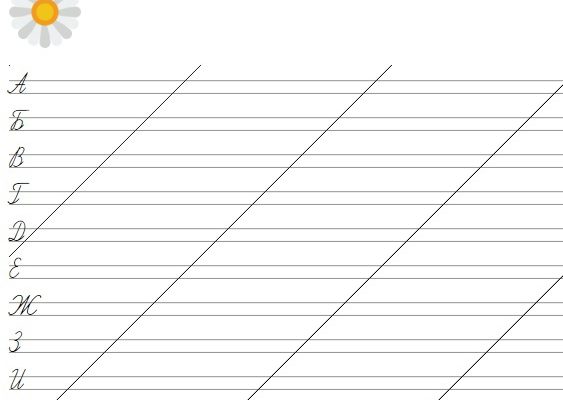
На этой странице вы найдете генератор прописей, где вы можете сами написать текст, буквы или цифры и выбрать вид страницы для прописи.
Стоит отметить, что к этой практике письма нужно подготовиться:
Во-первых, ребенок должен научиться правильно сидеть за письменным столом. Предплечья должны быть параллельны полу, спина должна опираться на спинку стула и должна быть ровной, между столом и животом ребенка должна проходить ладонь, запястья должны лежать на столе.
Во-вторых, следует обратить внимание на положение тетради на столе. Тетрадь должна лежать под наклоном. В этом случае, у ребенка будет правильный наклон букв на письме. Используя генератор прописей, вы можете распечатать страницу с прописями и контролировать наклон самостоятельно.
В-третьих, ребенка нужно научить правильно держать ручку. Ручка должна лежать на тыльной стороне среднего пальца, а указательный и большой палец должны ее придерживать. При правильном положении, ручка будет находится в ямке и будет лежать в направлении плеча. Если у ребенка не получается, то следует использовать специальную подушечку, которая крепится на ручку.
Чтобы составить прописи, выберите на панели нужные вам функции.
Выберите необходимый вам вид страницы. Она может быть в косую линию, узкую, широкую или в клетку. Вид шрифта: сплошной или сплошной серый.
Далее заполните форму текстом на свое усмотрение. Вы можете вписать буквы или цифры по отдельности, стихотворение, загадку. Можете легко составлять задания детям, например, вводить текст с пропущенными буквами и т. д.
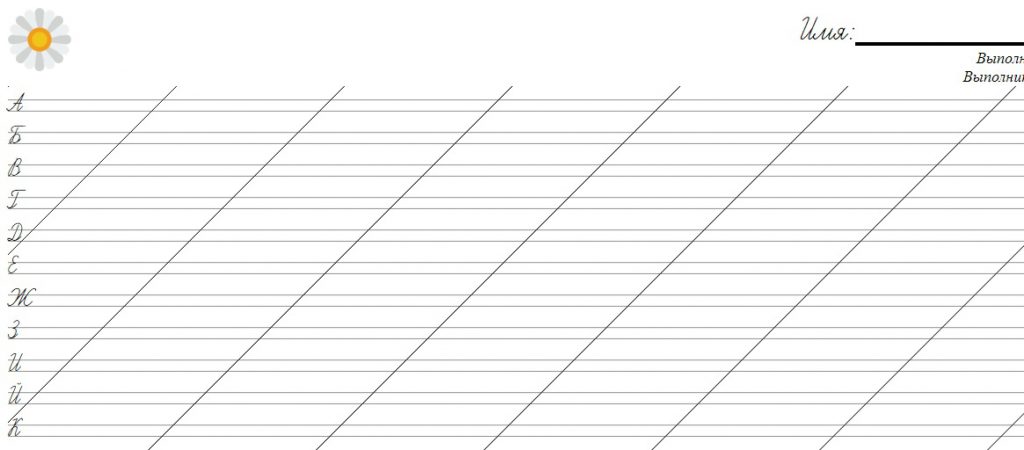
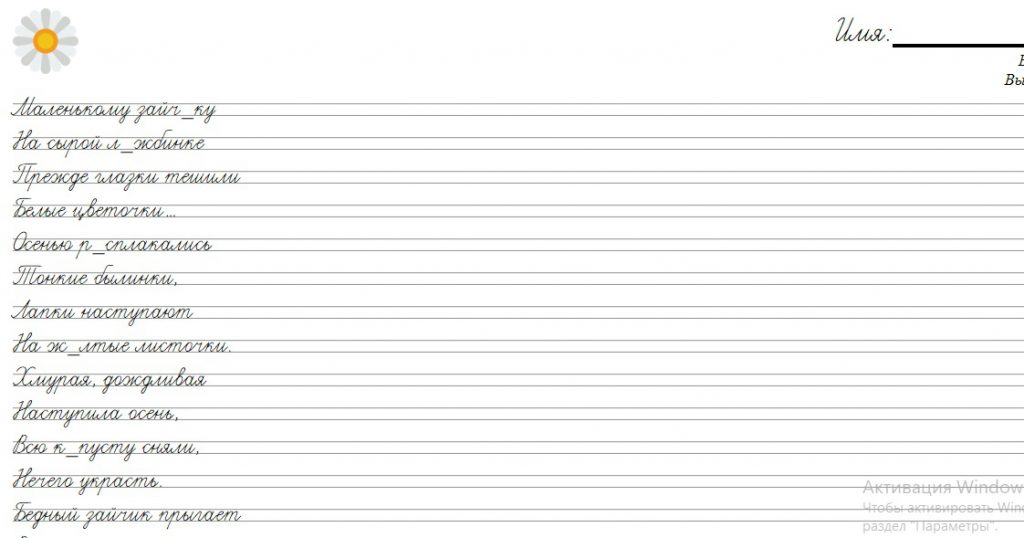
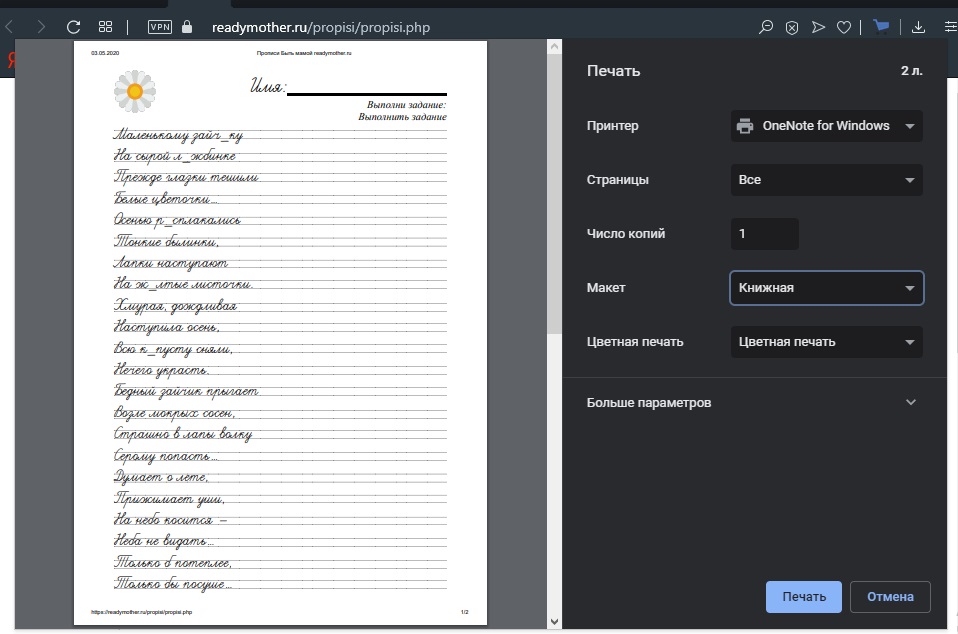
Пример печати
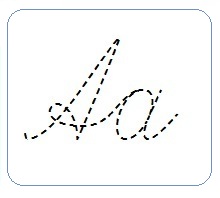
А вы знали, что существует онлайн-сервис, воспользовавшись услугами которого, вы можете самостоятельно создать прописи?
Сервис русскоязычный, бесплатный и не требует регистрации.

Выбираем настройки, вводим текст и жмем кнопку «сгенерировать».
Все! Пропись, учитывающая потребности вашего ребенка, готова.
Генератор позволяет составить, скачать и распечатать задания любой сложности.
Доступны книжное и альбомное положение страниц; косая узкая, узкая и широкая линейки, лист в клетку.
Специально созданный каллиграфический шрифт (как в традиционных прописях первоклашки) отображается в трех вариантах: пунктирный или сплошной серый (для обводки букв) и сплошной черный (для самостоятельного письма по примеру).
Как логопед, отмечу: эти прописи – настоящая находка для детей, страдающих дисграфией.
Ни родителям, ни специалисту больше не нужно покупать десятки пособий, сканировать отдельные фрагменты. Пропишите именно те буквы, которые вызывают максимальные затруднения у ребенка, и столько раз, сколько необходимо!

Распечатывайте целые страницы, чтобы сформировать моторный навык.

Первоклашка путает зрительно схожие «б-д», «и-ш», пишет «с» в обратную сторону?
Вводим задание: «Обведи буквы. Поставь точку над буквой б и под буквой д», «Допиши хвостики буквам, прочитай слова (оант, оилет, оорога)…

Или «Продолжи строку из букв: и, ш, и, ш…», «Познакомься с обозначениями букв: и — 2, ш – 3. Расшифруй и запиши слова (и – ниже: 3П2К, 3УТК2)»…
«Напиши буквы с по образцу».


Для дошкольников можно использовать прием копирования (по аналогии с известным тестом Керна-Йерасика): «Посмотри, что здесь написано. Ты еще писать не умеешь. Представь, что это рисунок, и попробуй скопировать его как можно точнее».

И конечно, прописи с цифрами.
Читайте также:
- Что значит при сохранении из ворда в пдф публикация в интернет
- Как пользоваться электронной подписью на компьютере
- Джон нашел дракулу но ему нужно найти способ заглянуть в его ноутбук
- Как вытащить данные из xml файла
- Видеопамять имеет объем в котором может храниться 4 х цветное изображение размером 640 480 какого

